Api-ms-win-crt-heap-l1-1-0.dll est un fichier de bibliothèque de liens dynamiques et fait partie d'une mise à jour Windows pour Universal C Runtime. Ce fichier est connu pour causer des problèmes, le plus connu est que Microsoft Office ne démarre pas.
Le programme ne peut pas démarrer en raison de l'absence de api-ms-win-crt-heap-I1-1-0.dll sur votre ordinateur. Essayez de réinstaller le programme pour résoudre ce problème
Ce numéro indique qu'il existe un fichier .dll dont Office a besoin sur votre système, mais il n'est pas activé. Il existe plusieurs sites Web qui vous recommandent de télécharger le fichier à partir de leurs serveurs., ou depuis le propre portail Web de Microsoft, malgré cela, Ce sont des méthodes dangereuses car le téléchargement à partir de sites tiers ne fonctionne pas toujours et ces fichiers peuvent être dangereux pour votre ordinateur.. Puisqu'il s'agit d'un fichier .dll que vous téléchargez, la possibilité de dommages est loin d'être négligeable.
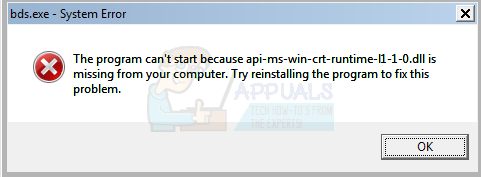
Si vous rencontrez ce problème, il existe une solution qui a fait ses preuves pour plusieurs utilisateurs. Cela implique la désinstallation complète de Microsoft Office, après nettoyage et après réinstallation.
Méthode 1: désinstaller Office avec le programme de désinstallation de Revo, nettoyer et réinstaller
Il existe plusieurs programmes, parmi lesquels se trouve Office, que lorsqu'il est désinstallé via l'option Modifier ou supprimer des programmes dans Windows, ils laissent des traces dans le registre et dans les fichiers de votre ordinateur, même si vous les avez sélectionnés pour les supprimer complètement. La réponse est d'utiliser un logiciel comme Revo Uninstaller qui effacera toutes les traces du logiciel que vous désinstallez..
La première étape consiste à télécharger la version gratuite à partir de votre ici
Une fois que vous l'avez téléchargé, allez dans votre dossier de téléchargements et utilisez l'assistant d'installation pour l'installer. C'est une procédure assez simple. Laissez la case »Lancer Revo Uninstaller» cochée et cliquez sur Terminer, qui fermera l'installation et exécutera Revo Uninstaller. Dans le coin supérieur gauche, assurez-vous que le logiciel est réglé sur le mode Uninstaller.
Sélectionnez Microsoft Office et cliquez sur Désinstaller. Cliquez sur Oui dans la boîte de confirmation et, dans la fenêtre suivante, assurez-vous de choisir le mode avancé. Procéder à la désinstallation. À la fin, Revo va commencer à chercher les restes, tels que les traces de journal et les fichiers, donc assurez-vous de ne pas le fermer. Il est très probable que vous verrez un message indiquant que l'application a trouvé des éléments restants. Dans cette fenêtre, cliquez sur Tout choisir puis sur Supprimer. Cliquez sur Oui au message qui apparaît, et la fenêtre devrait être vide lorsque Revo est terminé. Cliquez sur Suivant puis sur Terminer pour fermer l'assistant. Votre ordinateur ne devrait maintenant avoir aucune trace de Microsoft Office. Redémarrez-le pour que toutes les modifications prennent effet.
Maintenant que vous avez supprimé Microsoft Office, vous devez l'installer en utilisant le support d'installation que vous avez, régulièrement un lecteur de CD ou un fichier .exe téléchargé sur Internet. Suivez l'assistant d'installation pour installer Office et redémarrez votre système à la fin. Vous ne devriez avoir aucun problème à utiliser Office maintenant.
C'est une erreur qui est apparue plus souvent qu'elle ne le devrait, en particulier pour les utilisateurs qui ont mis à jour leur système avec Windows Update pour Universal Runtime C. Heureusement, la réponse est très simple et vous donnera un Microsoft Office entièrement fonctionnel lorsque vous aurez terminé.
Article similaire:
- Le téléchargement de League of Legends est trop lent [Dispositions]
- Éditeurs HEX faciles à utiliser pour Windows 10
- ▷ Comment corriger l'erreur “Aucune application trouvée pour ouvrir l'URL” en Android?
- Erreur de mise à jour Windows 80072F8F
- Comment réparer Face ID non disponible sur iPhone X après la mise à jour iOS 11.2
- Les meilleurs jeux coopératifs sur Steam






